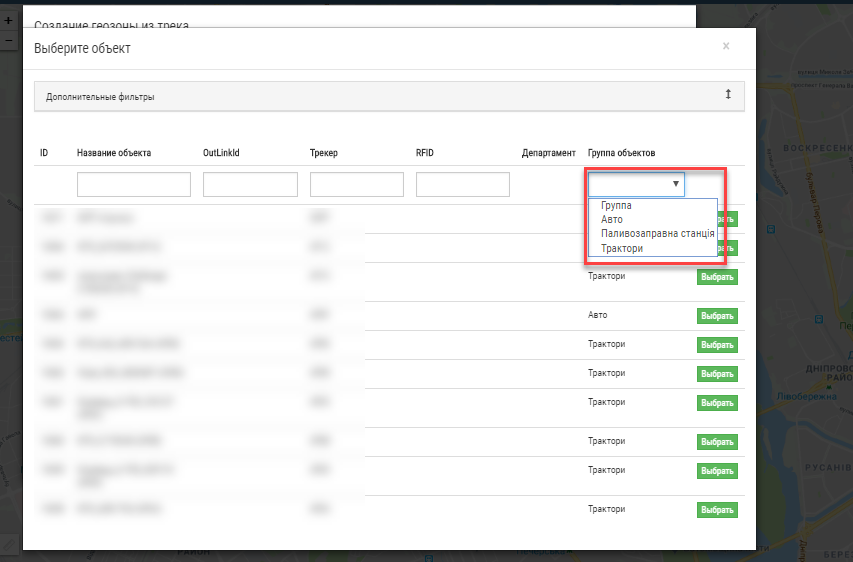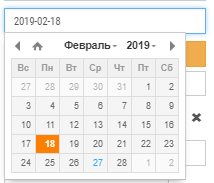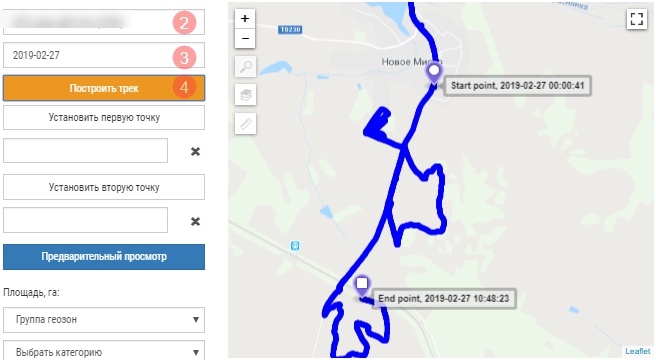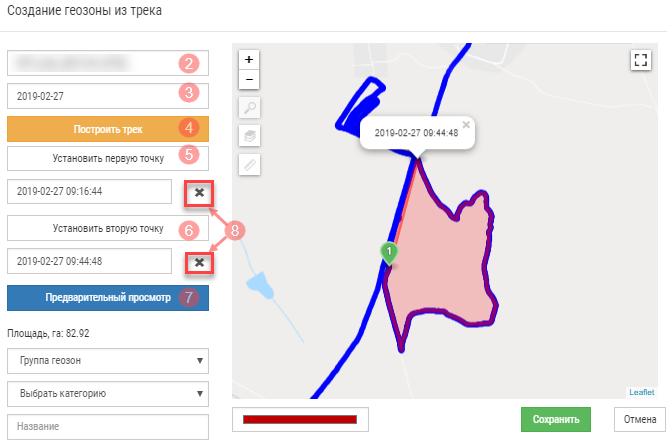Создание геозоны
Геозоны можно создавать из трека. Этот способ помогает сократить время на создание геозон и избежать ошибок в построении геозон без визуального контроля местности.
Для этого достаточно объехать по периметру, соответствующую геозону. Трек который запишется в результате такого объезда, можно использовать для создания геозоны.
Чтобы создать геозону из трека, нужно:
- В модуле Геозоны кликнуть "Создание геозоны из трека" > Открылось окно "Создание геозоны из трека"
- Выбрать объект
В выпадающем окне выбора объекта, можно отфильтровать по колонке "Группа объектов", или воспользоваться поиском по колонкам "Название объекта", "OutLinkId", "Трекер", "RFID".
После того как нужный объект будет найден, для выбора, нажмите зелёную кнопку "Выбрать", в крайней правой колонке. - Указать дату
Нужно установить курсор в окно выбора даты и либо выбрать дату в календаре, после чего снова нажать на окно выбора даты, для сворачивания календаря. Либо ввести дату вручную, в формате "гггг-мм-дд". - Кликнуть "Построить трек"
Трек за по указанному объекту, за выбранный день, построен. На треке отмечены начальная и конечная точки. - На треке, курсором установить первую точку, и кликнуть "Установить первую точку"
- На треке, курсором установить вторую точку, и кликнуть "Установить вторую точку"
- Кликнуть "Предварительный просмотр".
Отобразилась геозона, сформированная на основании указанного отрезка трека. Цвет геозоны на предпросмотре, по умолчанию красный. - Группа геозон - выбрать из выпадающего списка.
- Установить категорию геозоны (опционально, если нужно, чтобы геозона была доступна в модуле АГРО, нужно выбрать категорию АГРО)
- Название - ввести название геозоны.
- Выбрать цвет (опционально)
- Кликнуть "Сохранить" > геозона создана.
Манипуляции по редактированию и удалению геозоны описаны в разделе Создание и редактирование геозон